品牌型号:联想天逸510S 2020
系统:win10 1909 64位企业版
软件版本:Microsoft PowerPoint 2019 MSO 16.0
部分用户可能电脑型号不一样,但系统版本一致都适合该方法。
ppt里文字形状怎么做成拱形?下面与大家一起来了解ppt艺术字文字效果为拱形的教程。
可以在文字效果里设置。
1、打开ppt,选择想要做成拱形的文字
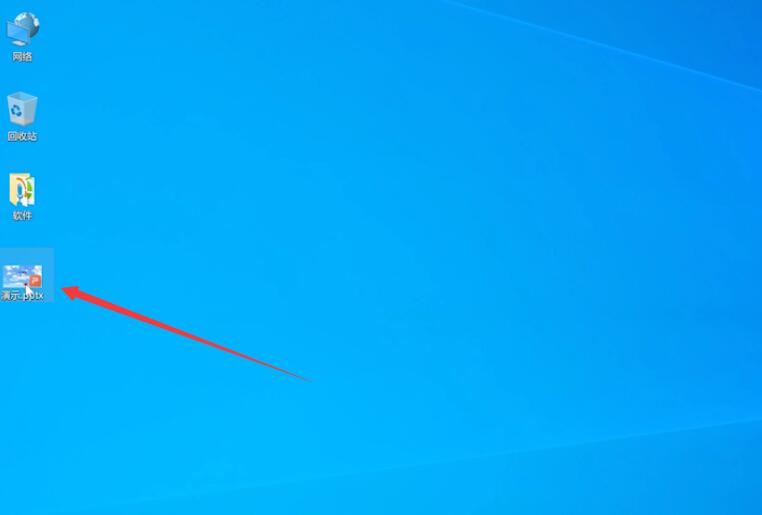

2、点击格式,文本效果,转换,选择一个拱形效果即可
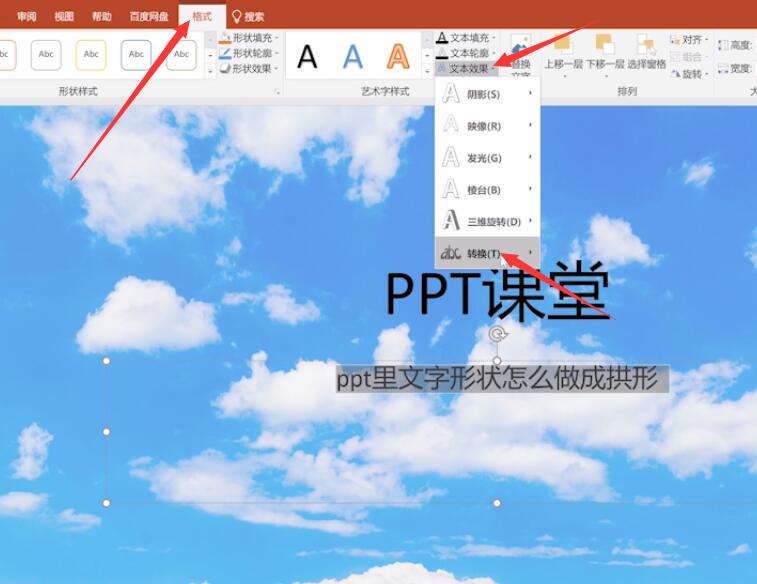
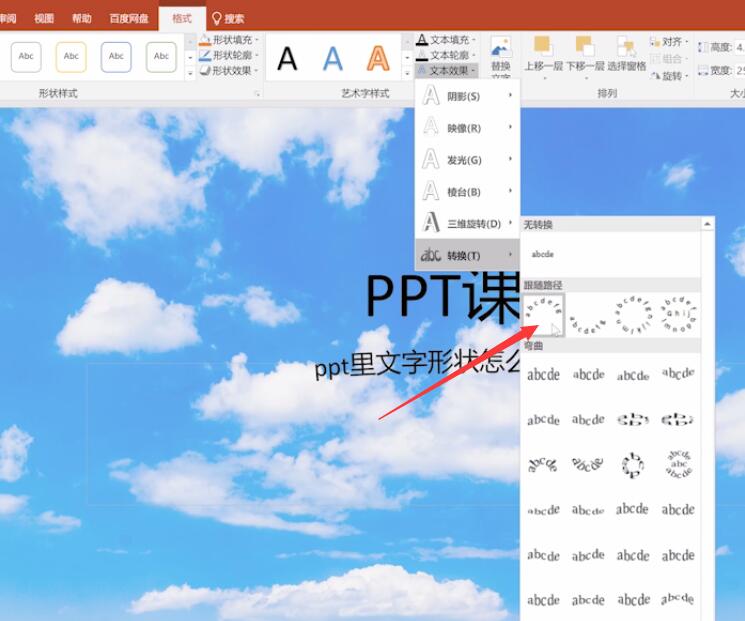

总结:
打开ppt,选择文字
选择拱形效果







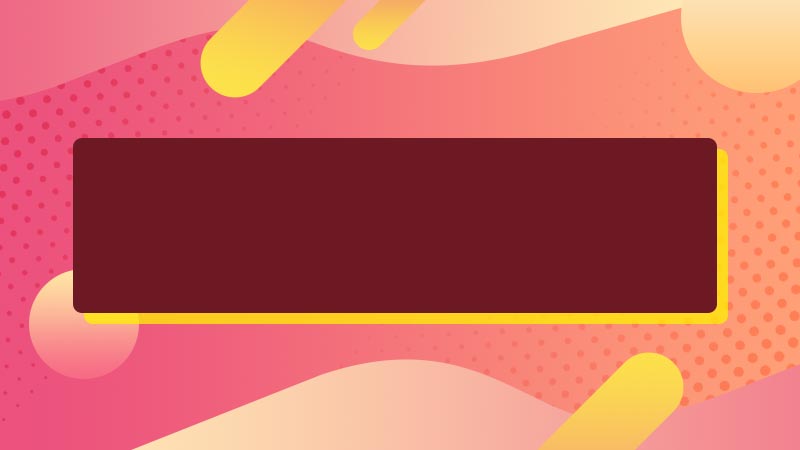
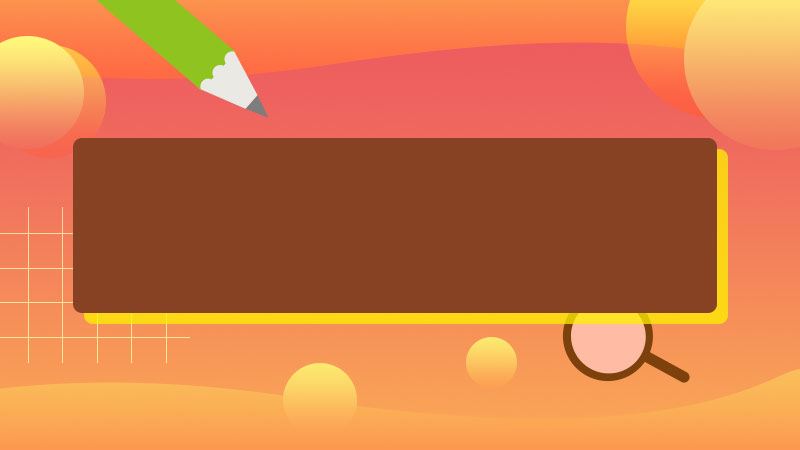

全部回复
